-Помощь новичкам
Проверено анкет за неделю: 0
За неделю набрано баллов: 0 (78613 место)
За все время набрано баллов: 1859 (126 место)
-Рубрики
- Ангелы (1)
- Артисты (6)
- Бисероплетение (103)
- Вампиры (50)
- Видио (259)
- Вышивка (62)
- Вязание крючком (60)
- Дача (1)
- Девушки,женьщины (67)
- Дискотека 80 (4)
- Дневники вампира (20)
- Домашние животные (32)
- Едим дома (25)
- Еще раз про любовь (97)
- Животные (57)
- Звездные врата-сериал (3)
- Интерьер,дизайн (12)
- Как хорошо уметь читать!!! (15)
- Картинки (405)
- КВН (23)
- Кисти (104)
- Клипарт (60)
- Кошки (58)
- Красивые и знаменитые (144)
- куклы (37)
- Музыка (109)
- Настоящая кровь (16)
- Натюрморты (11)
- Нэйл-арт (3)
- Ню (23)
- Он и Она (115)
- Оформление блога (24)
- Очевидное-Невероятное!!! (158)
- Пейзажи (10)
- Песики (23)
- Плагины (5)
- Поздравления (14)
- Полезное (218)
- Притчи (26)
- Рамочки (17)
- Рожденные в СССР (2)
- Рукоделие (437)
- Сильный пол (30)
- Стихи (98)
- Сумерки (192)
- Фильм,фильм,фильм (73)
- Фоны (162)
- Фотографии (93)
- Фотошоп (436)
- Фэнтези (67)
- Юмор (360)
-Метки
-Музыка
- Пуччини.Тоска.
- Слушали: 8370 Комментарии: 0
- СУКИ гЁрл)))))))))
- Слушали: 281 Комментарии: 6
- Ария - Потерянный рай
- Слушали: 1250 Комментарии: 3
- А.Данилко. - Весна
- Слушали: 219 Комментарии: 0
- А.Данилко. - Собирая желтые листья
- Слушали: 192 Комментарии: 0
-Я - фотограф
Улыбнемся????
-Всегда под рукой
-Битвы

Я голосовал за olli_poo

ultramarinovaya_pechenusha 
|

olli_poo 
|
Прикиньте, еще есть много других битв, но вы можете создать свою и доказать всем, что вы круче!
-
Добавить плеер в свой журнал
© Накукрыскин
-Поиск по дневнику
-Подписка по e-mail
-Статистика
Записей: 3889
Комментариев: 2749
Написано: 7909
Рисуем жемчужину - урок фотошоп |
Рисуем жемчуг
Вот, что должно получиться в итоге:
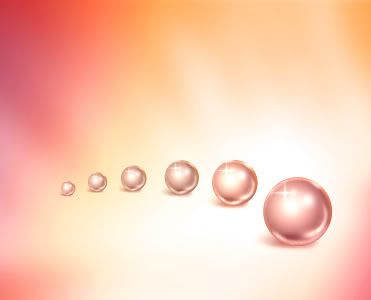
Создаем новый документ размером 250х250. С помощью Elipse Tool рисуем ровный круг (клавиша SHIFT в этот момент нажата), заливаем белым цветом. Двойной клик, чтобы перейти в меню Blending Options. Применяем стиль Gradient Overlay со следующими параметрами: Style - Radial
Градиент составляем из следующих цветов: 0% - #b68072; 60% - #e9b6a0; 85% - #fff1d7; 100% - #ffffff
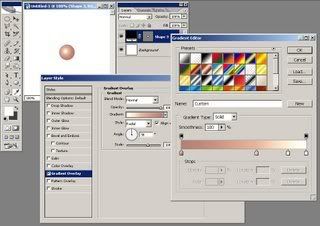
Применяем стиль Bevel and Emboss:
Style - Inner Bevel:
Technique - Chisel Hard;
Depth - 151%
Angle - 38
Altitude - 32
highlight mode - Overlay; 100% Opacity и цвет #d1a971.
Shadow mode - Overlay; 75% Opacity и цвет #d9b890
Проверьте, чтобы "use global light" было выключено.
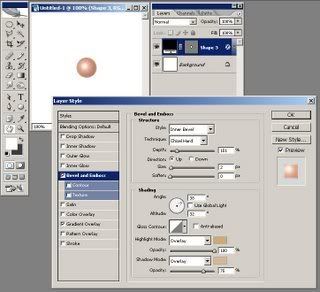
Удерживая CTRL кликаем на слое с окружностью для того, чтобы загрузить выделение. В пункте меню Select выбираем Modify -> Contract. Ставим 2 пункта [прим. на самом деле смотрите сами - мне 2 было мало, я поставила 5]. Создаем новый слой. Используя мягкую черную кисточку размером 20px рисуем то, что видим на картинке ниже:
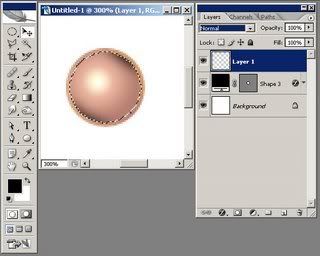
Устанавливаем стиль стоя на Soft Light и Opacity на 80%.
Создаем новый слой и, используя мягкую белую кисточку размера 20px рисуем что-то вроде этого:

Стиль слоя меняем на Overlay, Opacity на 80%
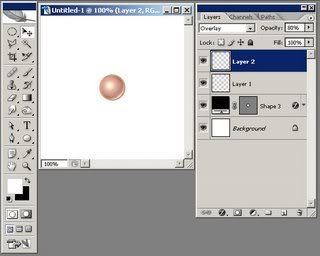
Создаем новый слой. Мягкой круглой кисточкой 16px один раз кликаем на светлой части нашей сферы и делаем Opacity на 60%:
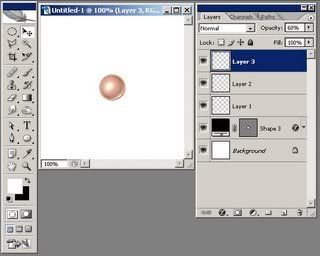
Создаем новый слой. С помощью Polygonal Lasso Tool создаем рядом со светлой областью форму звездочки с четырьмя лучами и заливаем белым.
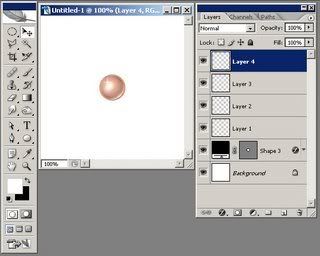
CTRl+клик на слое с формой, чтобы загрузить выделение. Идем опять в меню Selection. Modify -> Contract. Ставим такое же количество пикселей, как в п. 3. Нажимаем CTRL+I, чтобы инвертировать выделение. Создаем новый слой и мягкой белой кистью в 20px рисуем две полоски как видно на этой картинке:
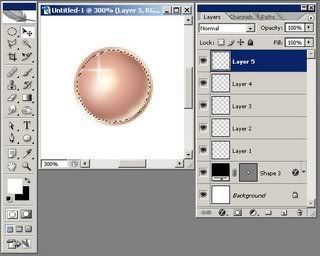
Снимаем выделение и готово!
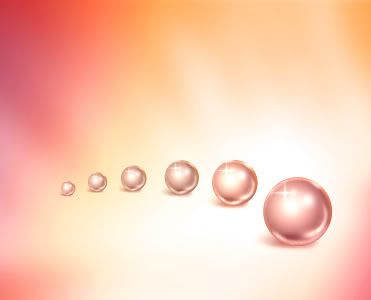
Для того, чтобы придать реалистичности, можно добавить тени.
Источник
Перевод: Aliana
| Рубрики: | Фотошоп |
| Комментировать | « Пред. запись — К дневнику — След. запись » | Страницы: [1] [Новые] |
















